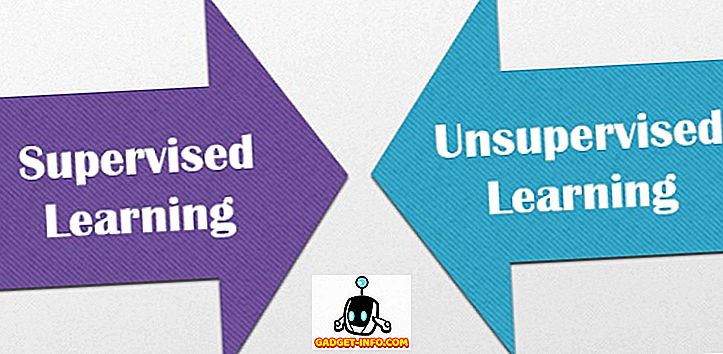Eine Aufgabe, die Sie in Windows höchstwahrscheinlich einige Male ausführen müssen, ist das Ändern des Laufwerkbuchstabens für eine externe Festplatte, ein zugeordnetes Netzlaufwerk oder ein DVD-Laufwerk. Wenn Sie ein USB-Flashlaufwerk anschließen, wird ihm manchmal nicht automatisch ein Laufwerkbuchstabe zugewiesen, und es wird möglicherweise nicht auf Ihrem Computer angezeigt.
In solchen Fällen müssen Sie den Laufwerksbuchstaben für das Gerät ändern. Normalerweise wird es angezeigt. In diesem Artikel zeige ich Ihnen, wie Sie den Laufwerksbuchstaben für diese Geräte mithilfe der GUI und auch über die Eingabeaufforderung ändern.
Laufwerksbuchstaben über die Datenträgerverwaltung ändern
Sie können die Datenträgerverwaltung auf einem Windows-PC öffnen, indem Sie entweder mit der rechten Maustaste auf das Symbol Computer oder Dieses PC auf dem Desktop klicken und Manage auswählen, oder indem Sie auf Start klicken und diskmgmt.msc eingeben .

Oben sehen Sie eine Liste der Volumes und unten die Festplatten und Partitionen. Jede Partition mit einem Laufwerksbuchstaben wird im weißen Bereich angezeigt. Wenn Sie ein USB-Laufwerk angeschlossen haben und in der Liste aufgeführt sind, aber keinen Laufwerksbuchstaben haben, können Sie jetzt einen Laufwerksbuchstaben zuweisen.
Um den Laufwerkbuchstaben für eine Festplatte oder Partition zuzuweisen oder zu ändern, klicken Sie einfach mit der rechten Maustaste darauf und wählen Sie Laufwerkbuchstaben und -pfade ändern .

Ein Fenster wird mit dem aktuellen Laufwerksbuchstaben (falls vorhanden) und einigen Optionen angezeigt. Hier möchten Sie auf Ändern klicken.

Als Nächstes wählen Sie den neuen Laufwerksbuchstaben aus der Dropdown-Liste aus. Sie können aus den Buchstaben A bis Z auswählen.

Das ist alles. Klicken Sie auf OK, um alle Dialogfelder zu schließen. Das Laufwerk sollte jetzt in Windows mit dem neuen Laufwerksbuchstaben angezeigt werden. Wenn Sie Probleme mit der GUI-Oberfläche haben oder sich einfach mit der Eingabeaufforderung wohler fühlen, lesen Sie die folgenden Anweisungen zur Verwendung von diskpart.
Verwenden Sie DiskPart, um Laufwerkbuchstaben zuzuweisen
Wenn Sie einen Laufwerkbuchstaben über die Eingabeaufforderung ändern oder zuweisen müssen, müssen Sie den Befehl diskpart verwenden. Ich habe etwas über die Verwendung von diskpart geschrieben, was für viele Aufgaben der Festplattenverwaltung sehr nützlich ist.
Öffnen Sie zunächst eine Administrator-Eingabeaufforderung in Windows, indem Sie auf Start klicken, CMD eingeben und dann mit der rechten Maustaste klicken und Als Administrator ausführen auswählen.

Geben Sie nun die folgenden Befehle ein, gefolgt von der Eingabetaste .
Diskpart-Liste Volume Select Volume x Brief vergeben = x
Oben ersetzen Sie x durch die Volume-Nummer in der Liste, die dem Laufwerk entspricht, das Sie ändern möchten, und durch den Buchstaben, den Sie dem Laufwerk zuweisen möchten. Hier sind die Befehle, die ich für ein externes USB-Laufwerk ausgeführt habe:

Sie werden auch bemerken, dass externe Laufwerke in der Spalte Typ als entfernbar angezeigt werden . Dies ist eine gute Methode, um zu überprüfen, bevor Sie ein Volume auswählen. Sie können auch herausfinden, welches Laufwerk korrekt ist, indem Sie die Größe und die Info- Spalte betrachten. Bei Volume 0 handelt es sich in meinem Fall um die Systempartition, daher möchte ich nicht aus Versehen damit etwas anfangen.
Insgesamt ist dies ein ziemlich einfacher Prozess und hoffentlich stoßen Sie auf keine Probleme. Es gibt jedoch Zeiten, in denen die Dinge nicht richtig funktionieren. Nachfolgend einige mögliche Gründe.
Problembehandlung Laufwerkbuchstabe kann in Windows nicht geändert werden
Ein Problem, das ich gesehen habe, ist, dass die Option "Laufwerkbuchstabe ändern" einfach ausgegraut ist. Dies kann aus verschiedenen Gründen auftreten. Einer der Hauptgründe ist, dass der Datenträger nicht im FAT- oder NTFS-Format formatiert ist. Wenn Sie beispielsweise eine Diskette von einem Mac-Computer aus anschließen, können Sie den Laufwerksbuchstaben nur ändern, wenn Sie das Laufwerk in ein kompatibles Format formatieren.
Ein weiterer Grund ist, wenn das Laufwerk schreibgeschützt ist. In diesem Fall müssen Sie die Schritte zum Wechseln des Laufwerks an Google durchführen, um Lese- / Schreibzugriff zu ermöglichen.

Wenn Sie keine Daten auf dem fraglichen Datenträger benötigen, können Sie den Datenträger einfach löschen, der normalerweise nie ausgegraut ist. Nachdem Sie das Volume gelöscht haben, können Sie erneut mit der rechten Maustaste klicken und ein neues einfaches Volume erstellen. Jetzt können Sie den Laufwerksbuchstaben ändern.
Lesen Sie auch meine anderen Tipps zum Ausblenden des Laufwerks in Windows und zum Zuordnen eines Ordners zu einem Laufwerksbuchstaben in Windows. Wenn Sie Fragen haben, können Sie dies gerne kommentieren. Genießen!